Операционная система Windows является наиболее простой в использовании и предлагает пользователю большой функционал. Все меняется и усовершенствуется, появляются новые обновления позволяющие улучшить интерфейс, ускорить работу системы.
Вместе с этим возникают ошибки, которые необходимо исправлять для корректной работы компьютера. В этой статье мы детально рассмотрим системную ошибку 0x80070002 в Windows 10 и как ее исправить.
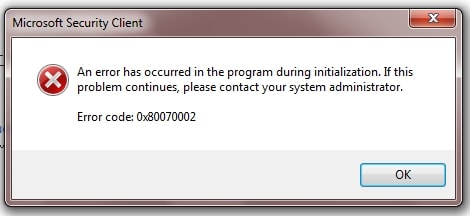
Описание ошибки
Ошибка 0x80070002 появляется при обновлении Windows, когда некоторые файлы отсутствуют, даже если обновление загружено и успешно установлено. Так же, может указывать на сбой в системе, который мог случиться в процессе таких действий:
- в процессе установки новой операционной системы;
- при восстановлении системы;
- из-за неправильно установленной даты и времени;
- сбой выполнения мастера диагностики.
Ниже рассмотрим способы решения проблемы при обновлении и при установке ОС.
При обновлении
Первым делом проверьте правильно ли у вас настроена дата и время. Если данные не соответствуют вашему региону, необходимо установить корректные значения. Если дело не в этом, рассмотрим основные способы решения.
С помощью утилиты Microsoft Fix it Tool
Самым простым способом исправления ошибки 0x80070002 в Windows 10 является использование утилиты от Microsoft. По умолчанию она встроена в операционную систему, но если она отсутствует, скачиваем ее с сайта разработчика по ссылке. Рассмотрим, где найти программу на компьютере и как ей пользоваться.
- Нажимаем на «Пуск» → «Параметры» → «Обновление и безопасность».
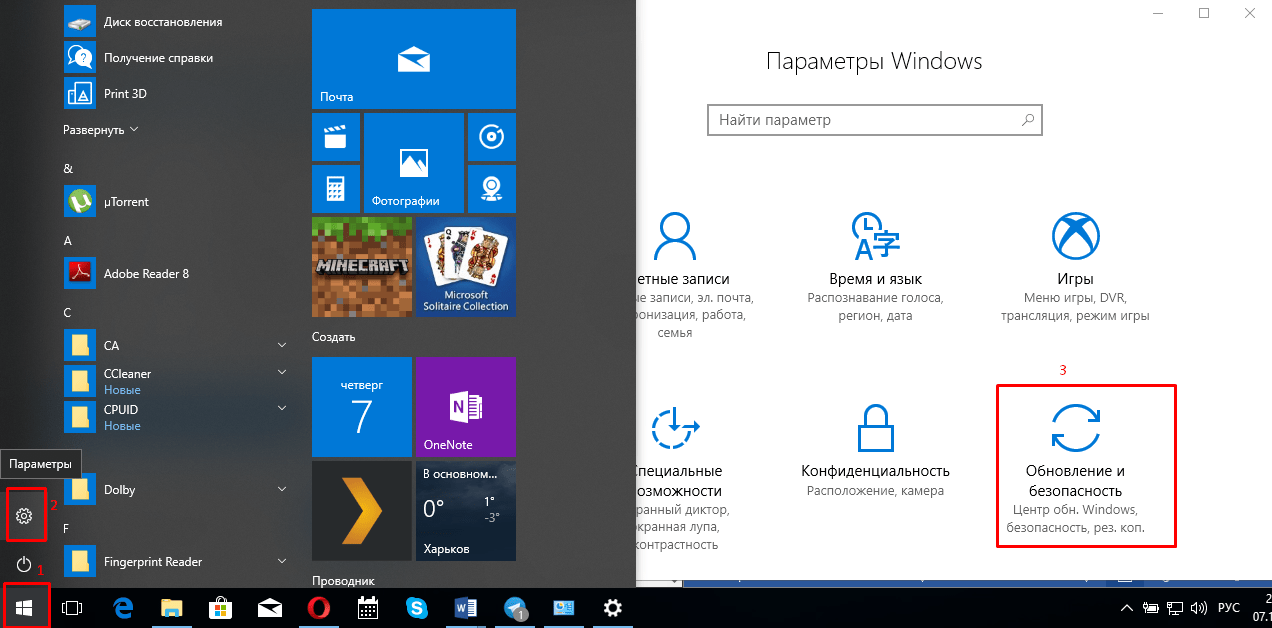
- Появится окно, в котором выбираем «Устранение неполадок» → откроется список действий, где выбираем «Центр обновления Windows» → «Запустить средство устранение неполадок».
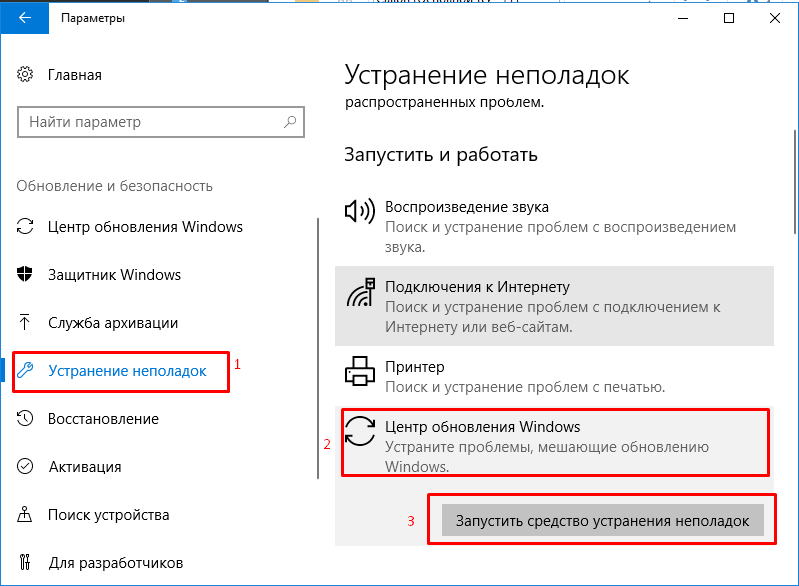
- Запустится сканирование системы на проверку наличия проблем и новых обновлений, после чего нажимаем на кнопку «Применить это исправление». После выполнения проверок, «Центр обновления Windows» исправит найденные проблемы.
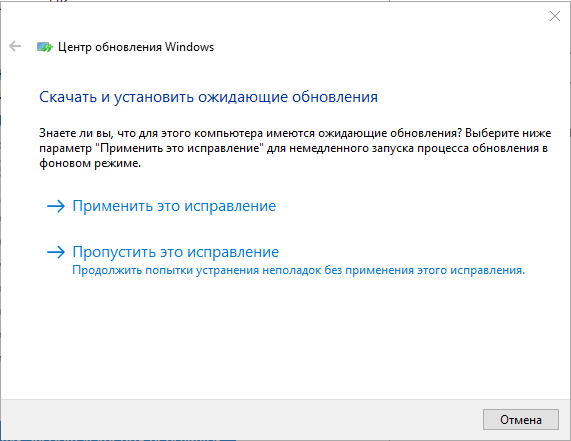
- Появится окно, в котором отобразятся проблемы и исправлены ли они.
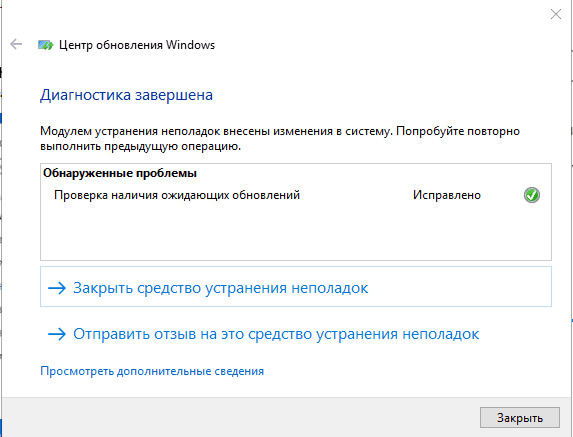
После сканирования системы и исправления ошибок, перезагружаем компьютер и проверяем работу на наличие неисправностей.
Запуск вручную центра обновлений
Появление ошибки 0x80070002 может быть связано с отключением службы обновления Windows 10. Чтобы ее активировать, нужно выполнить следующие действия.
- Нажимаем на «Пуск» ПКМ → «Выполнить» → вводим команду
services.mscи жмем «ОК».
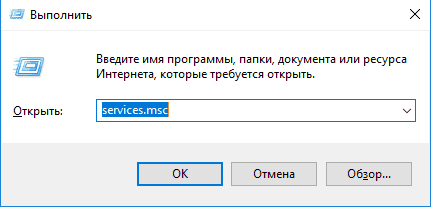
- После чего откроется список служб. Необходимо найти такие: «Центр обновления Windows», «Фоновая интеллектуальная служба передачи» и «Журнал событий Windows». Проверяем параметр «Состояние» – должно быть установлено «Выполняется» для всех выбранных служб.
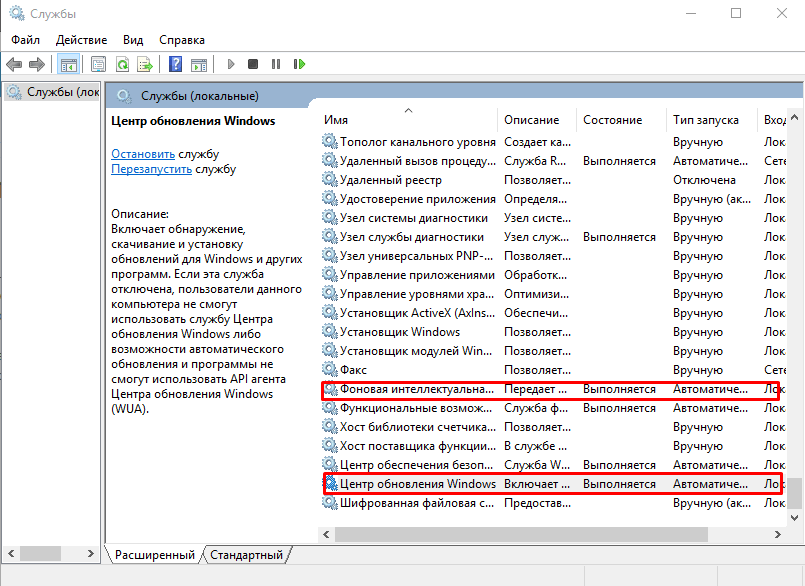
- Если служба отключена, клацаем по ней ПКМ и выбираем свойства. В появившемся окне нажимаем «Запустить» → «Тип запуска» → «Автоматически» →«Применить».
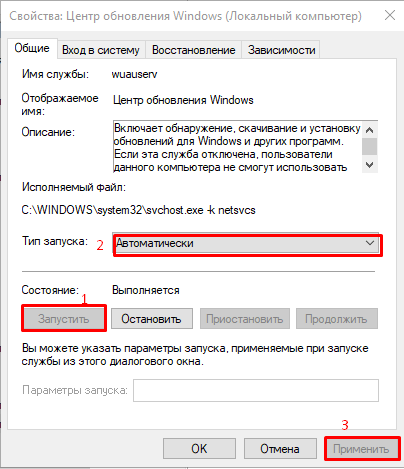
- Перезапускаем компьютер, ждем пока установятся обновления и ошибка вас больше не потревожит.
Удаление установленных обновлений и временных файлов
Если «Центр обновления Windows» и остальные службы были запущены, необходимо провести очистку установленных обновлений и удалить временные файлы на вашем компьютере. Для этого:
- Останавливаем службу «Центр обновления Windows» как описано выше, только нажимаем на «Остановить».
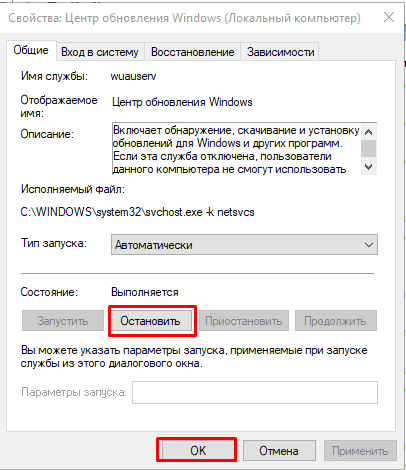
- Открываем папку которая находится по адресу: «C:\Windows\SoftwareDistribution\DataStore» и полностью удаляем ее содержимое.
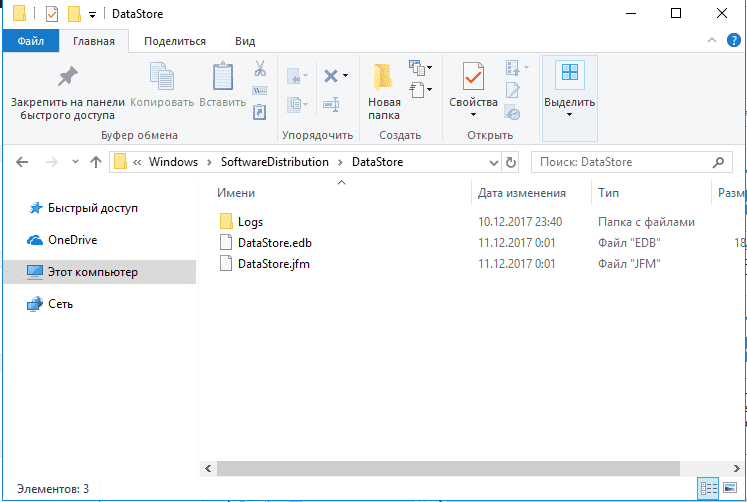
- Нажимаем ПКМ по кнопке «Пуск» → «Выполнить» → вставляем команду
cleanmgrи жмем «ОК».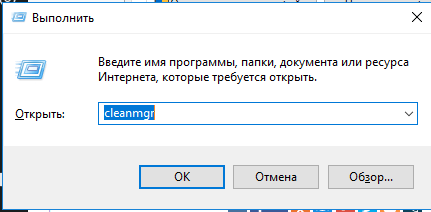
- Будет предложено выбрать диск, выбираем системный (где установлена ОС). Появится окно «Очистка диска» →«Очистить системные файлы» → «ОК».
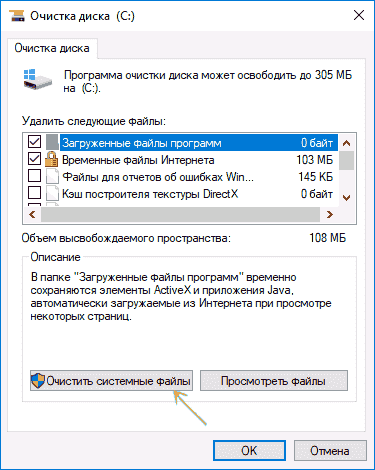
- Далее отмечаем «Очистка обновлений Windows» → нажимаем «ОК» и ждем окончания очистки. После чего снова запускаем службу «Центр обновления Windows».
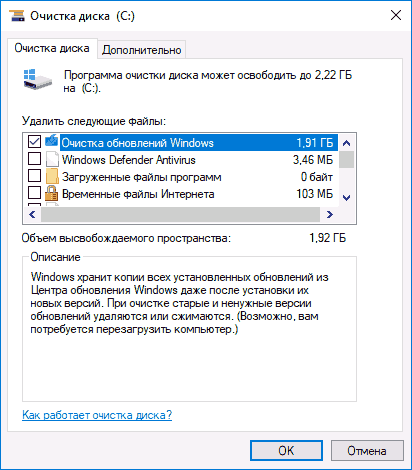
Проверяем исправлена ли ошибка.
При установке ОС
Также существует ситуация, когда код ошибки 0x80070002 появляется при установке Windows 7, 10. В этом случае необходимо запустить установщик без подключения к интернету или перезаписать образ устанавливаемой системы на флешку или диск. О том, как это сделать, можно прочитать в статье “Создание установочной флешки Windows 10 различными способами“.










